局域网访问需要密码
- 分类:教程 回答于: 2015年06月24日 00:00:00
局域网访问需要密码这是怎么一回事呢?局域网访问需要密码可以消除吗?局域网访问需要密码为什么呢?现在小编就来跟大家介绍下局域网访问需要密码解决办法。
解决局域网访问需要密码问题步骤:
1、 首先大家鼠标右键“我的电脑”,选择管理选项,进入计算机管理界面之后,然后在本地用户和组的用户里将GUEST用户启用。

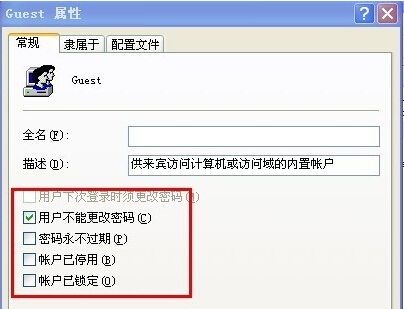
2、 接着打开控制面板,找到“管理工具”,并且双击本地安全策略。
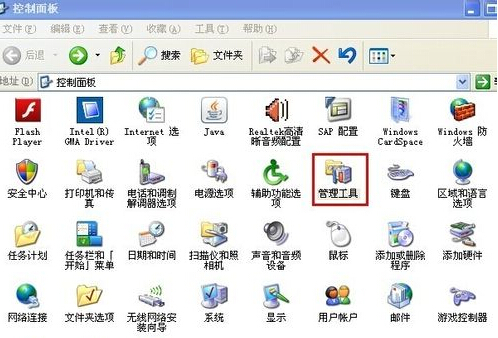
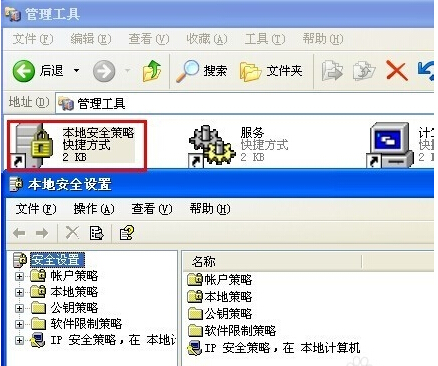
3、 在这个“本地安全策略”左侧单击“本地策略+”,接着选定“用户权利指派”项,然后在其右侧编辑区中找到“拒绝本地登录”,接着双击进入编辑状态,并且删除其中的GUEST,最后再确认退出。
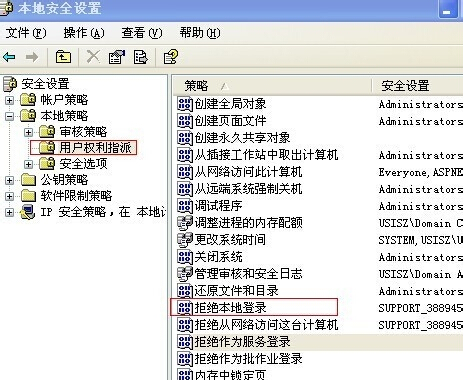

4、 然后需要再单击左侧的“安全选项”,接着在其右侧的编辑区中找到“网络访问:本地账号的共享与安全模式”,并且双击进入编辑为“仅来宾—本地用户以来宾方式认证”。
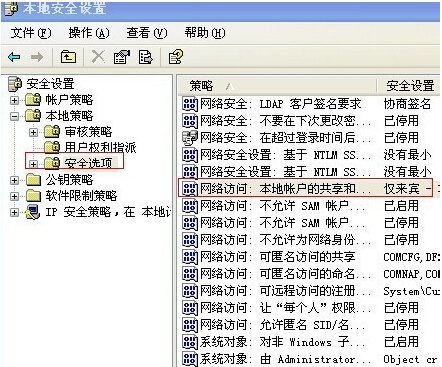
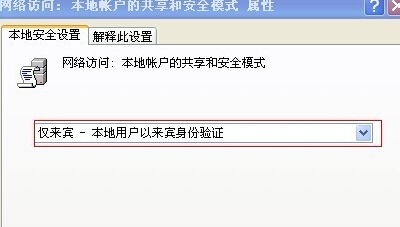
相关推荐:局域网传文件 。
进行以上设置之后,那么局域网访问需要密码问题就可以消除了。更多xp系统重装精彩内容尽在小白官网。
 有用
26
有用
26


 小白系统
小白系统


 1000
1000 1000
1000 1000
1000 1000
1000 1000
1000 1000
1000 1000
1000 1000
1000 1000
1000 1000
1000猜您喜欢
- 联想笔记本重装系统方法步骤..2023/02/09
- 内存优化技巧大揭秘2024/02/26
- U盘装纯净版win8系统图文教程..2016/11/07
- 笔记本csgo掉帧严重解决方法分享..2022/01/18
- 教你联想笔记本重装系统2020/06/27
- 简单几步教会你后缀名隐藏了怎么打开..2020/09/30
相关推荐
- 小编教你光盘映像文件怎么安装系统..2022/04/30
- 联想Z6 Pro:突破极限,引领智能手机新时..2023/12/18
- 电脑没网怎么重装系统2023/04/11
- 重装系统后无法连接到网络..2022/10/13
- 驱动天空是什么怎么用2022/08/28
- 小米便签如何导出到新手机..2024/10/16














 关注微信公众号
关注微信公众号



